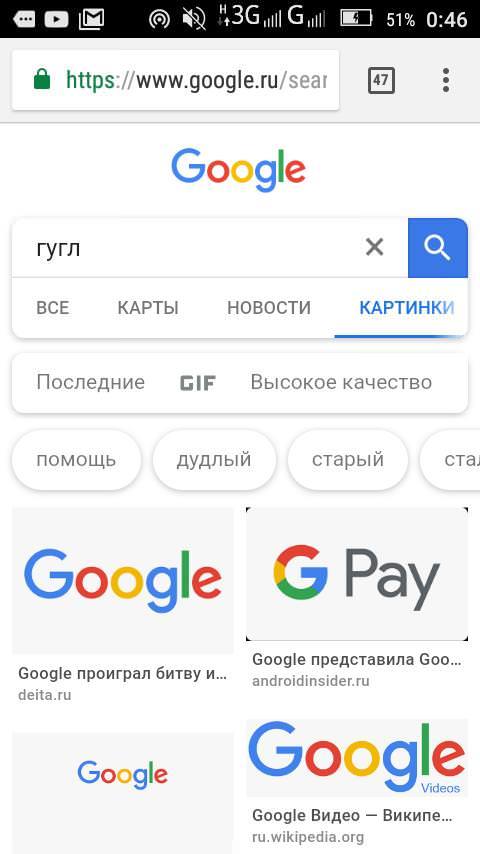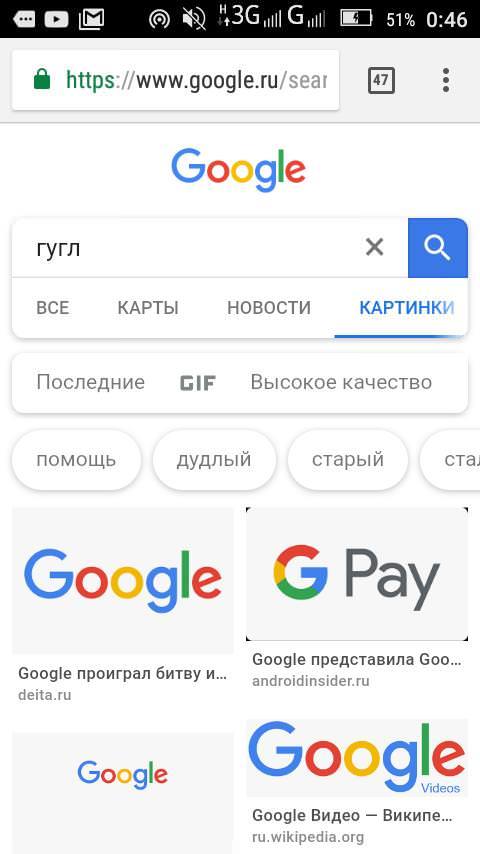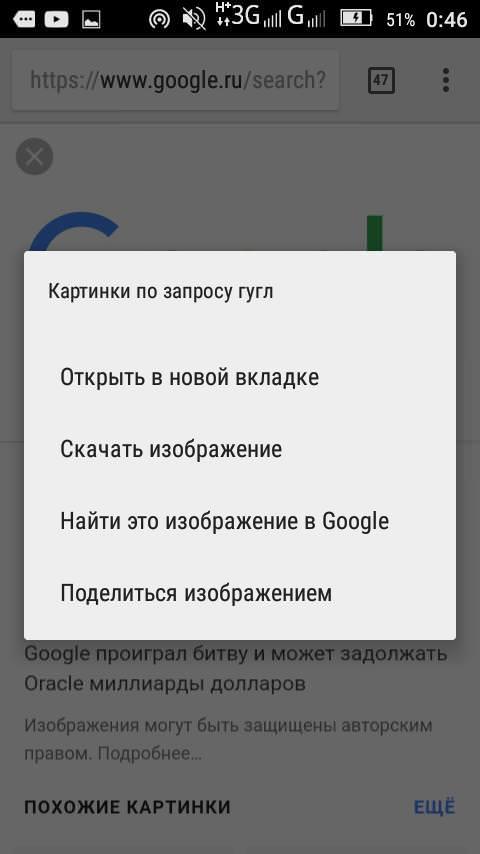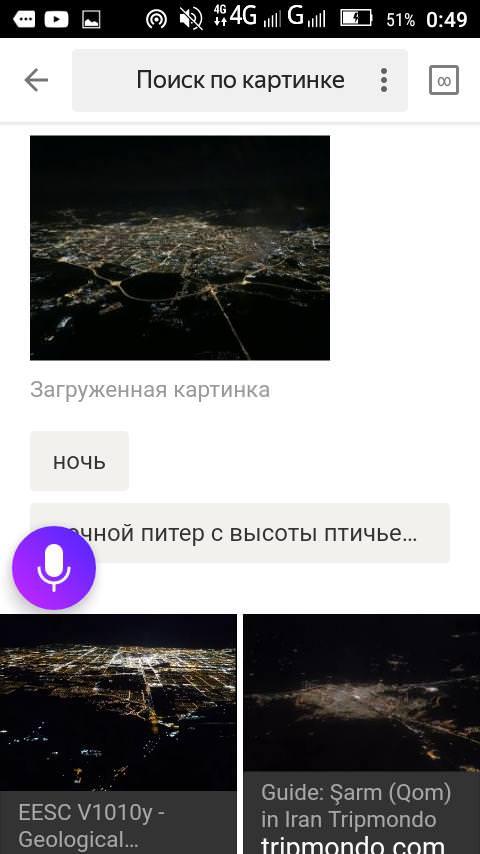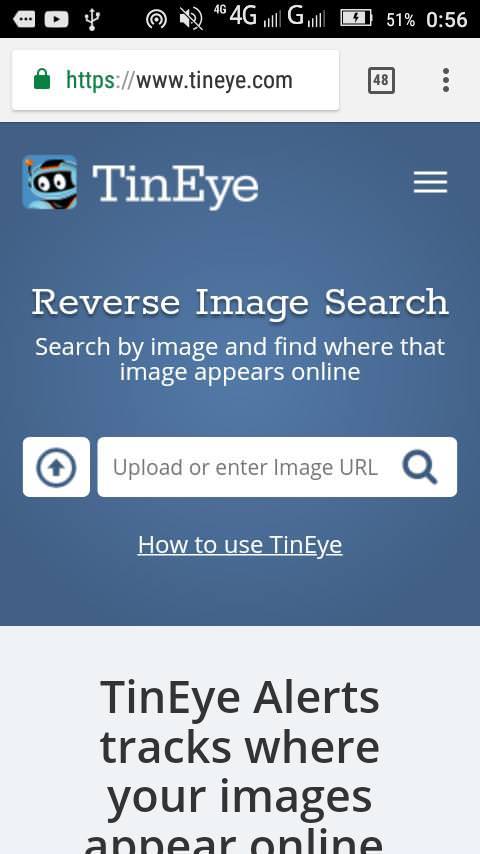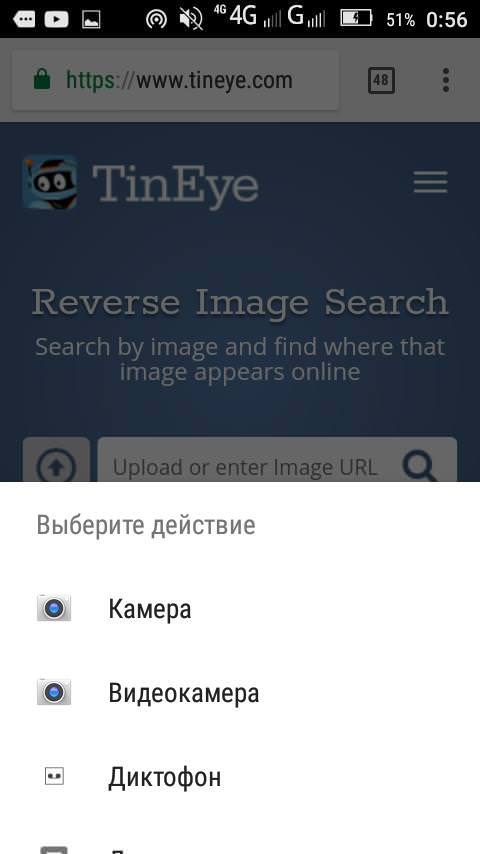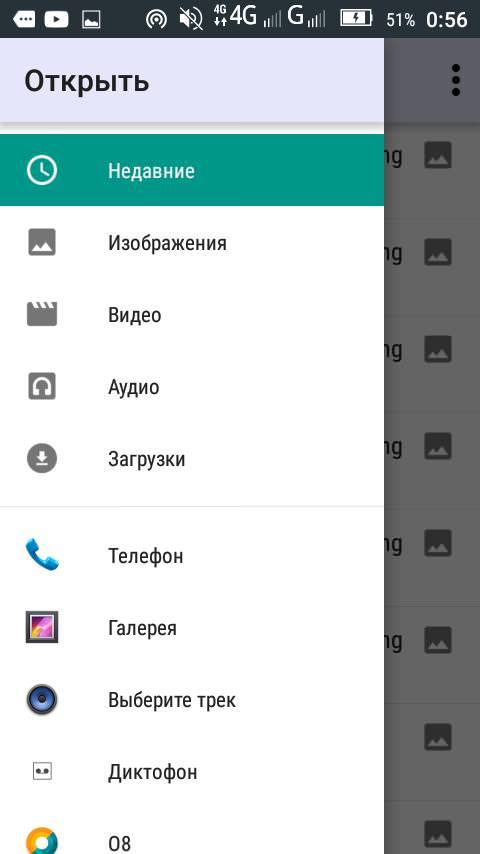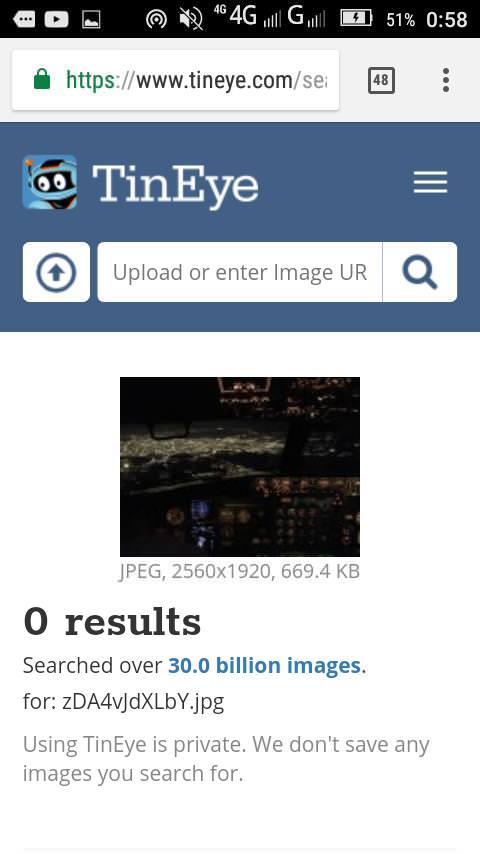Іноді бувають такі ситуації, коли людині потрібно терміново знайти картинку в інтернеті. Звичайно, багато вміють користуватися комп’ютером, де досить просто відкрити потрібну сторінку в браузері. А ось питання пошуку за допомогою смартфонів викликає у багатьох користувачів сум’яття, хоча в цьому випадку вирішити завдання стає ще легше. Мабуть, найскладніше — це пошук відповідного додатка або онлайн-сервісу.
У цій статті буде представлений найбільш відповідний список, що дозволяє вирішити дану проблему.
Пошук по картинці з телефону
Google Chrome
Google Chrome — це браузер, вбудований за замовчуванням на всі пристрої, які працюють на системі Android. Користувачі Айфонів і iOS також можуть завантажити його в будь-який потрібний момент. Скачати можна з:
- Apple Store
- Play Market
- Офіційний сайт
Щоб знайти картинку з телефону за допомогою пошуку Гугл, потрібно:
- для початку вибрати те фото в інтернеті, яке потрібно відшукати;

- натиснути і утримувати кілька секунд;
- вибрати посилання «Знайти це зображення Google»;

Крім описаного способу, браузер Google Chrome дозволяє шукати аналоги тих фотографій, що розташовані у внутрішній пам’яті пристрою. В цьому випадку потрібно завантаження оригіналу на сторінку інтернет-браузера.
Схема дій така:
- Перейти безпосередньо на сам сайт і натиснути на вкладку «Завантажити фото».
- Натиснути на кнопку, яка називається «Вибрати файл».
- Вказати шлях до файлу, розташованого в папці телефону.
Яндекс.Картинки
Яндекс – це один відомих інтернет оглядачів, в деяких випадках по своїй популярності випереджає навіть Google Chrome. У нього є своя система пошуку картинок, яка так і називається – Яндекс.Картинки. Завантажити додаток для пошуку з фото з телефону в Яндексі можна з:
- Офіційний сайт
- Play Market
- App Store
Добірка безкоштовних клієнтів ВК для Android
Щоб почати роботу з цим сервісом, необхідно:
- у рядку, де зазвичай вказуються слова для пошуку, натиснути на значок фотоапарата. Це кнопка «Пошук по картинці». Вона як раз і дозволяє перейти в той самий сервіс, який шукає зображення.
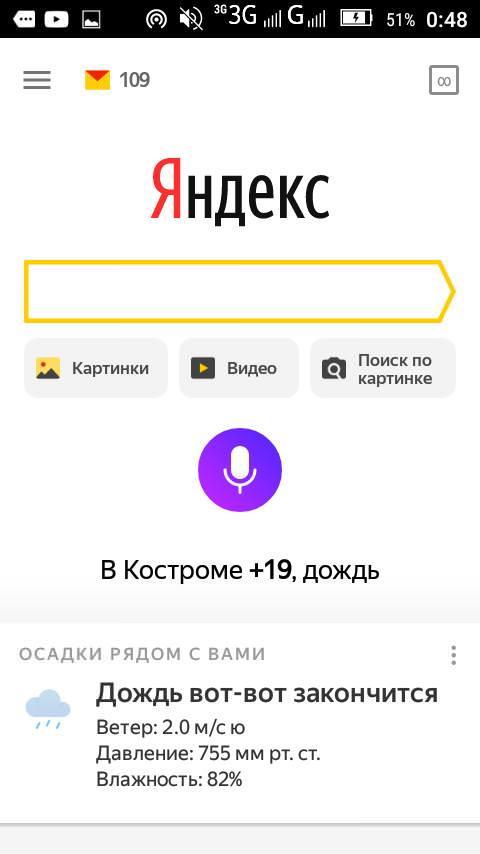
- У діалоговому вікні вказати шлях до файлу, якщо пошук картинці відбувається з телефону.
- Вказати посилання, якщо оригінал потрібного фото знаходиться у інтернеті.

Пошук по картинці з телефону в пошуковику Яндекс нічим не відрізняється в системах iOS і Android.
TinEye
Це сервіс, що створений спеціально для роботи з фото. TinEye дозволяє знаходити копію файлу в інтернеті, а також деяку інформацію про нього.
Для роботи з ним знадобиться:
- зайти на головну сторінку ресурсу;

- натиснути на кнопку зі стрілочкою;

- у діалоговому вікні вказати шлях до потрібного файлу;

- якщо потрібно знайти фото з інтернету, в пошуковому рядку потрібно вказати посилання на джерело. А потім слід натиснути на кнопку з лупою.

На думку багатьох людей цей сервіс надає більш точні результати. Якраз з цієї причини його часто використовують для того, щоб знаходити саме копії зображення, а не просто схожі на нього файли.
Google Googles
Вельми незвичайний сервіс, здатний в додаток до свого основного призначення, знаходити інформацію про предметах, які знаходяться на фотографії. Тобто, можна просто щось сфотографувати і додати фотографію Google Googles. Як тільки Google проведе аналіз, він надасть всю інформацію, яка знаходиться у інтернеті.
Крім цього, програма оснащена режимом перекладу, що дозволяє в процесі роботи розпізнавати текст на фотографії і переводити його на потрібну мову.
Для роботи з цією програмою потрібно:
- завантажити та встановити сам додаток на свій смартфон;
- запустити його;
- вибрати бажаний режим роботи;
- зробити фотографію і оцінити результат.
Підключення телефону до телевізора
CamFind
Додаток, яке дуже схоже на попереднє. Основна відмінність полягає в тому, що воно розраховане на роботу з фотографіями різних товарів з магазинів. Це дуже зручно, коли при купівлі товару є якісь сумніви і потрібно терміново знайти про нього відгуки та інформацію. Ідеально підходить для тих людей, яких хвилює, наприклад, склад придбаних ними продуктів. Доступно в Play Market та App Store.
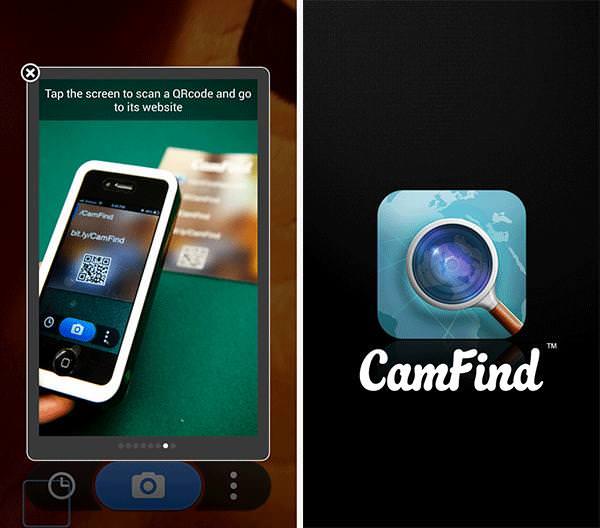
Щоб скористатися можливостями цієї програми, слід:
- завантажити додаток на телефон і встановити його;
- запустити і зробити фотографію необхідного товару;
- почекати, поки з’явиться вся знайдена інформація та ознайомитися з результатами.
Search By Image
Легке у використанні додаток, яке володіє різними функціями. Принцип роботи Search By Image полягає в пошуку в Google картинках ідентичних зображень у графічному вмісту.
Серед функцій можна виділити наступні:
- захоплення зображення;
- редактор зображень;
- робота з пошуковими системами, наприклад, Google і Яндекс;
- можливість знайти фото з частини зображення;
Image Search
Просте додаток, що використовує пошуковий движок Google. Image Search також дозволяє вибрати потрібну частину зображення, кадрировав його. Можливо виробляти пошук по декількох картинок одночасно з телефону Android. В останніх оновленнях покращився інтерфейс і з’явилися нові функції, наприклад, завантаження у фоновому режимі.
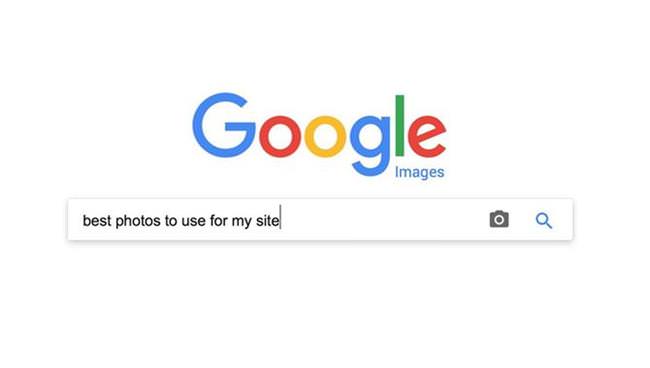
Щоб почати роботу з цією пропозицією, необхідно:
- натиснути на кнопку завантаження;
- вибрати і завантажити потрібний файл.
Reversee
Reversee – посередник між галереєю телефону і пошуковими системами. Розроблено спеціально для гаджетів під управлінням iOS. Принцип його роботи грунтується на можливості вибору будь-якої фотографії з пам’яті телефону, а пошуковий сервіс Google допоможе визначити, що знаходиться на картинці. При першому запуску програма підкаже, яку дію необхідно виконати.
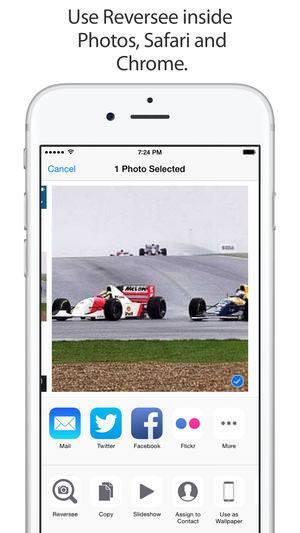
Процес використання:
- на головному слайдері вибираємо кнопку «Choose a Picture»;
- потім потрапляємо в галерею і відкриваємо потрібну фотографію;
- далі відкриється вікно, що дозволяє обрізати вибране зображення;
- у висновку вибираємо «Search» для того, щоб знайти потрібну картинку.
Безкоштовна ретуш в онлайн редакторі Picadilo
Veracity
Veracity – просте додаток для пошуку потрібного зображення на iOS. Програма використовує галерею, бібліотеку фотографій і Dropbox для завантаження картинки в пошук. При цьому вона не тільки знайде схожі фото, але і докладно розповість про те, що зображено на ньому. Додатково програма надасть посилання на ресурси, де можна дізнатися більше інформації про те, що знаходиться на зображенні.